
ھازىر بارغانسېرى ئابونتلار بەت ئىشلىتىش پىرىنتېر ۋە MFPs ئېرىشىدۇ. ئوخشاپ كېتىدىغان مەھسۇلاتلارنىڭ ئىشلەپچىقىرىش چېتىشلىق چوڭ شىركەتلىرىگە بىرى Canon دەپ قارىلىدۇ. ئۇلارنىڭ ئۈسكۈنىسى ئىشلىتىش, ئىشەنچىلىكى ۋە كەڭ ئىقتىدارىنى فېۋىرال ئاجرىتىپ بار. بۈگۈنكى ماقالىدە سىز ياساش يۇقىرىقى ئۈسكۈنىلەرنىڭ بىلەن خىزمەت ئاساسىي قائىدىسىنى ئۆگىنىش بولىدۇ.
Canon پىرىنتېردىن توغرا ئىشلىتىش
ئەڭ يېڭى ئىشلەتكۈچىلەر ئىنتايىن مۇۋاپىق ئۈسكۈنە بېسىپ بىر تەرەپ قانداق چۈشەنمەيدۇ. بىز بىلىۋېلىش قورالى ۋە سەپلىمىسىنىڭ تەخمىنەن ئېيتىپ ھەممىدە ياردەم سىنايدۇ. سىز پەقەت بىر پرىنتېرنى ئېرىشىدۇ قىلماقچى بولسا, بىز تۆۋەندىكى نەقىل ماددىي كۆرسىتىشكە بار تەۋسىيە ئەمەلىڭلاردىن خەۋەرداردۇر دەرىجىسى نەسىھەت.مەسىلەن, «سۈرەت بېسىش» ياكى «липапә» دەپ ئادەتتىكى ئىشلەتكۈچى پارامېتىرلىرى, تىزىملىكى بار. ئاپتوماتىك سەپلىمىسى بۇ ئارخىپ بىرى بېكىتىدۇ. سىز يەنە قاچىلاپ قەغەز, ئۇنىڭ چوڭ-كىچىكلىكى ۋە يۆنىلىشىدە تىپى بىر قول كىرىشىنىڭ بار. سەۋەبىدىن بۇ, ھۆججەت نامرات سۈپىتى بېسىپ قىلىنىدۇ - بۇ پىرىنتلىق سۈپىتى ئەرزان ھالىتىدە تەرجىمە ئەمەس دەپ قىممىتى ئۇقتۇرۇش ئىكەن. تەڭشەكلەرنى تاللاش كېيىن, ئۆزگىرىش ئىلتىماس ئۇنتۇپ قالماڭ.
تېخىمۇ تۆۋەن باشقا ماتېرىياللارنى ھەر شەكلىنى تۈرلىرىنى printout تەخمىنەن ئوقۇدى. سىز ھۆججەت سەپلىمە يېتەكچىسى, قوزغىتىش تېكىست ۋە سۈرەت تەھرىرلىگۈچىنى بار تاپالايسىز.
تېخىمۇ كۆپ ئوقۇڭ:
پرىنتېردا كومپيۇتېردىن ھۆججەتنى قانداق بېسىڭ
پرىنتېردا 2 × 4 بېسىش
پرىنتېردا كىتابلارنى بېسىڭ
پرىنتېردا توردىن بىر بەتنى قانداق بېسىپ چىقىرىش
سىكاننېرلاش
Canon ئەتراپىدىكى ئاپتوموبىل يېتەرلىك سوممىسى سايىلەش سەپلەنگەن. سىز ھۆججەت ياكى سۈرەتلىرى رەقەملىك كۆپەيتمە يارىتىپ رۇخسەت ۋە كومپيۇتېر ئۇلارنى saves. تەسۋىر كۆچۈرۈش كېيىن, سىز رەسىم, تەھرىرلەش ئۆتۈپ ۋە ئۇنى بېسىپ بولىدۇ. تەرتىپ بۇنداق ئۆلچەملىك Windows قورالى ۋە بالىغا ئارقىلىق ئادا قىلىنىدىغان:
- بۇ يوليورۇقى بويىچە MFP بىر سۈرەت ياكى ھۆججىتىنى قاچىلاڭ.
- «Devices ۋە پىرىنتېردىن» تىزىملىكىدىكى, ئۈسكۈنىڭىزگە ئوڭ چېكىپ «باشلاش سىكانىرلاش» نى تاللاڭ.
- , پارامېتىر ھالەت مەسىلەن, ھۆججەت تۈرى, بۇنىڭ ئىچىدە تەييارلىق قېلىپ نەتىجە, پەرق, يورۇقلۇق, سېلىشتۇرما بىر قۇتقۇزۇلىدۇ. «تەسۋىر كۆچۈرۈش» شۇ چېكىش كېيىن.
- تەرتىپ مەزگىلىدە, تەسۋىر چارە بىكار, ۋە يەنە كاپالەتلىك زىچ ئۈسكۈنە بازىسى بېسىلغان دەپ بەرمەڭلار.
- سىز يېڭى رەسىملىرىنى ئىزدەپ بىر ئۇقتۇرۇش قوبۇل قىلىدۇ. سىز تەييار نەتىجىسىنى كۆرۈش ئۈچۈن بېرىپ بولىدۇ.
- ئەگەر زۆرۈر بولسا, گۇرۇپپىلارنىڭ ئېلېمېنتلىرىنى تارقىتىپ, قوشۇمچە پارامېتىرلارنى قوللىنىڭ.
- «ئىمپورت قىلىش» كۇنۇپكىسىنى باسقاندىن كېيىن, ساقلانغان ھۆججەتنىڭ ئورنى بىلەن كۆزنەكنى ئاچالايسىز.


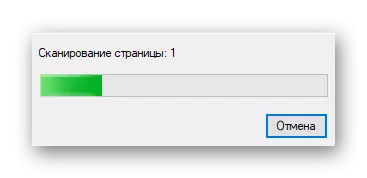
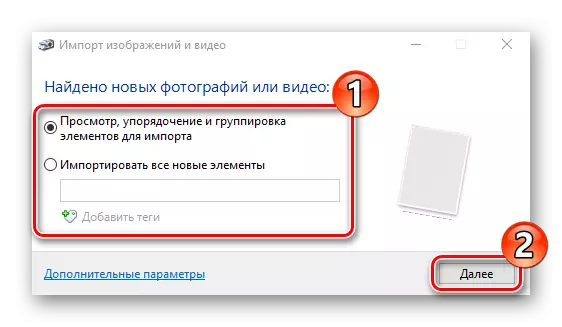


قالغان سايىلەش ئۇسۇللىرىدىكى باشقا سىكانېرلاش ئۇسۇللىرىنى تەكشۈرۈپ بېقىڭ.
تېخىمۇ كۆپ ئوقۇڭ:
پرىنتېردىن كومپيۇتېرغا قانداق سايىلەش
بىر PDF ھۆججىتىنى سايىلەش
مېنىڭ رەسىمىم.
كانون ماركىلىق قوللىنىشچان پروگراممىسى بار بولۇپ, ھۆججەت ۋە رەسىملەر بىلەن ھەمكارلىشىشقا يول قويىدۇ, ئۆلچەمسىز فورمات تاللاش ۋە ئۆزىڭىزنىڭ تۈرلىرىنى قۇرالايسىز. ئۇ رەسمىي تور بېتىدە ھازىرقى بارلىق مودېللارنى قوللايدۇ. بىر پروگرامما شوپۇر بولىقى ياكى باش تاختا كومپيۇتېرغا ئايرىم-ئايرىم يۈكلەنگەن. مېنىڭ رەسىمگە باغچىدا بىر قانچە مىساللارغا قارايلى:
- بىرىنچى ئېچىلىش جەريانىدا, رەسىملەرنى ئاپتوماتىك سىكانىر ئۈچۈن ساقلىغان ھۆججەت قىسقۇچ قوشۇڭ ۋە يېڭى ھۆججەتلەرنى بايقىغان.
- يول باشلاش تىزىملىكى بېسىشنى ۋە رەتلەش قوراللىرىنى ئۆز ئىچىگە ئالىدۇ.
- بىز بۇ تۈر بىلەن ھەمكارلىشىش جەريانىنى «توپگلاش» ئىقتىدارىنىڭ مىسالى. بىرىنچى, تەمىڭىزنى تېتىپ بېقىڭ.
- رەسىم, تەگلىك, تېكىست, تېكىست, يولنى تېجەڭ, تىرەكنى ساقلاڭ ياكى دەرھال بېسىپ چىقىرىش ئۈچۈن دەرھال بەلگىلەڭ.
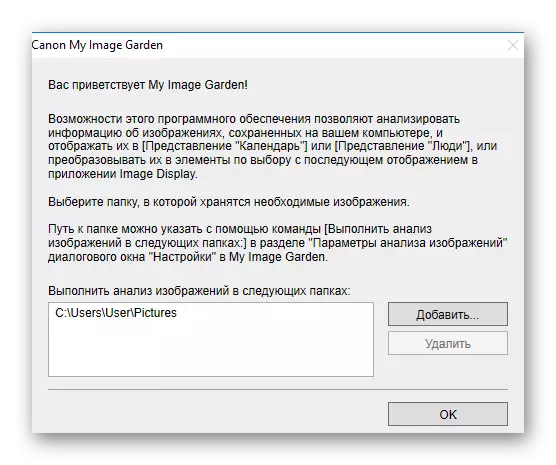



Windows دىكى ئۆلچەملىك باسما ۋاكالەتچىسى CD / DVD نىڭ بەلگە قۇرۇلمىسى. بىز بۇنداق تۈر قۇرۇش تەرتىپىدە تۇرايلى:
- يېڭى خىزمەت كۇنۇپكىسىنى چېكىپ تىزىملىكتىكى مۇۋاپىق تۈرنى تاللاڭ.
- ئورۇنلاشتۇرۇشنى قارار قىلىڭ ياكى ئۇنى ئىشلىتىپ ئۆزىڭىزنى لايىھىلەڭ.
- لازىملىق رەسىملەرنى دىسكىغا قوشۇڭ.
- قالغان پارامېتىرلارنى بەلگىلەڭ ۋە «بېسىش» نى چېكىڭ.
- تەڭشەك كۆزنىكىدە, بىر قانچە توپ ئۇلانغان بولسا ئاكتىپ ئۈسكۈنىنى تاللىسىڭىز بولىدۇ, قەغەزنىڭ تىپى ۋە مەنبەسىنى بەلگىلەڭ, «بەت پارامېتىرلىرى ۋە بەت پارامېتىرلىرى ۋە بەت پارامېتىرلىرى ۋە بەت پارامېتىرلىرى ۋە بەت پارامېتىرلىرى ۋە بەت پارامېتىرلىرىنى بەلگىلەڭ. ئۇنىڭدىن كېيىن «بېسىش» نى چېكىڭ.

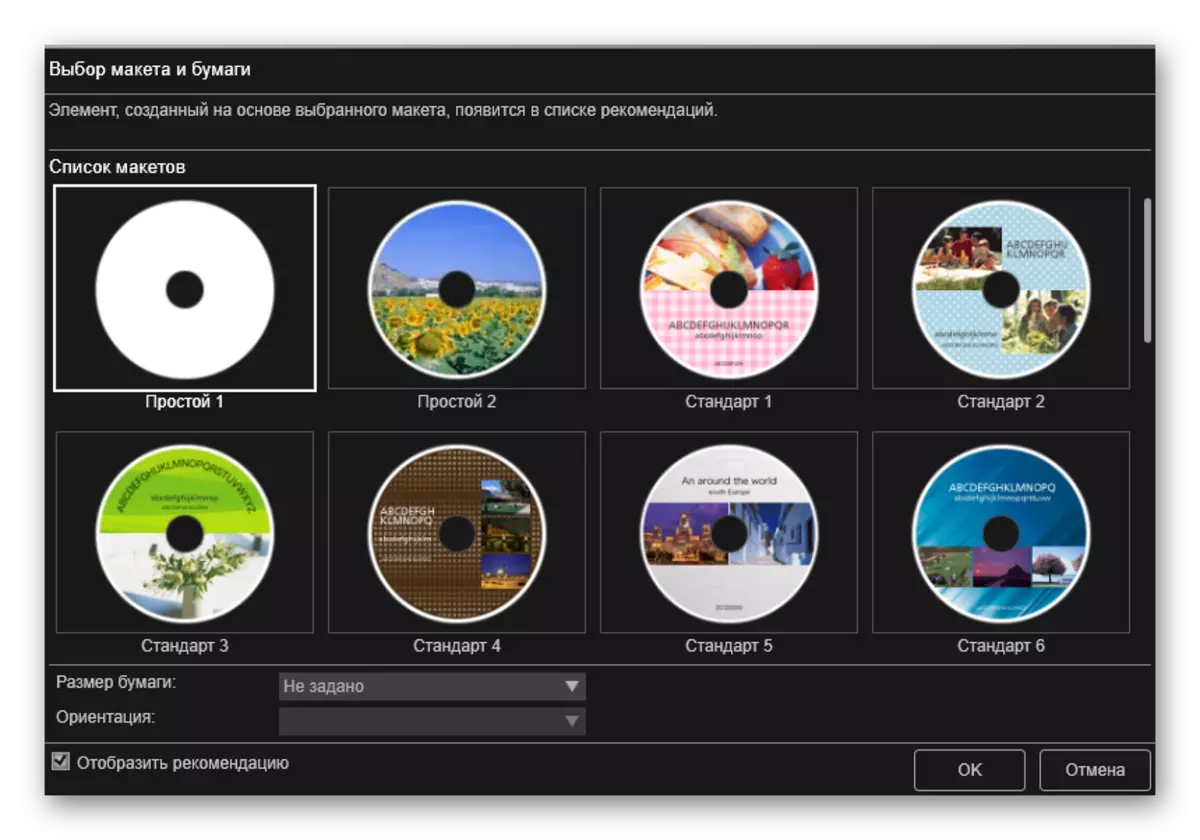
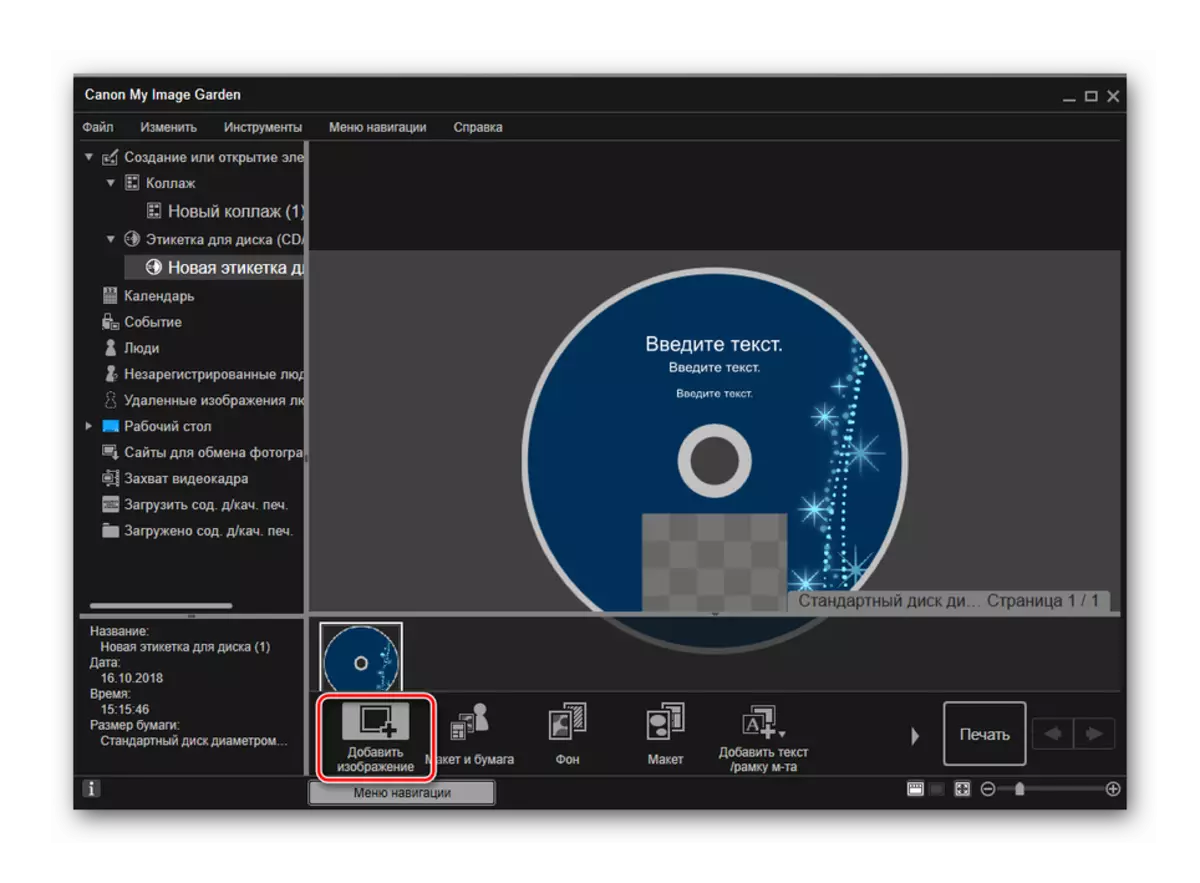

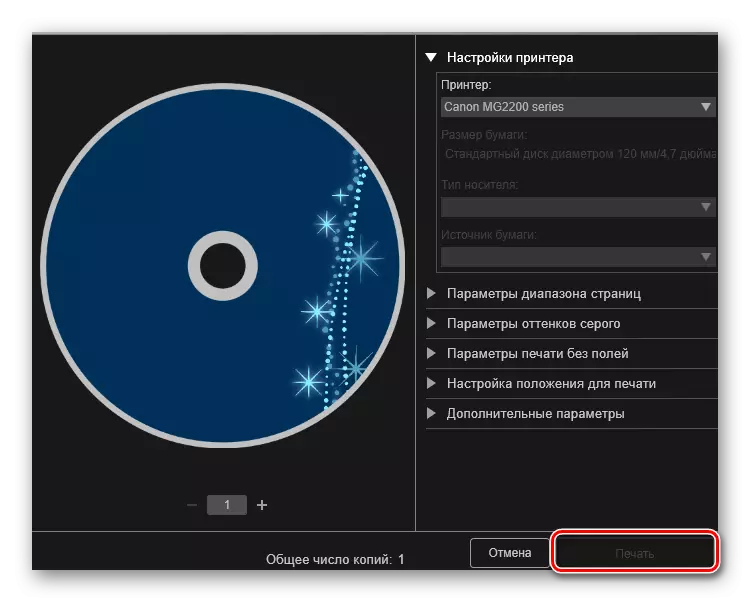
مېنىڭ رەسىمدىكى تېرە باغچىسى تەخمىنەن ئوخشاش پرىنسىپتا ئىشلەيدۇ. بۇ پروگرامما بىۋاسىتە, ھەتتا تەجرىبىسىز ئىشلەتكۈچى ئۇنى بىر تەرەپ قىلىدۇ. شۇڭلاشقا, ھەر بىر ئىقتىدارنى ئايرىم ئويلاش ھېچقانداق مۇھىم ئەمەس. بۇ پروگرامما شۇنى يەكۈنلەشنىڭ پەقەت نۇرغۇن كوبون بېسىلغان ئۈسكۈنىلەر خوجايىنلىرىغا قۇلايلىق ۋە پايدىلىق.
Service
ئۈستىدىكى مەھسۇلاتنىڭ ئاساسلىق ئىمامنىيىتى بىلەن بىللە, ئەمما قەرەللىك ھالدا ئۈسكۈنىلەرنى قوغداش ئۈچۈن زۆرۈر تېپىشنى ئۇنتۇپ قالمايمىز, بېسىش سۈپىتىنى ئۆستۈرۈپ ئېغىر كاشىلا توسىدۇ. ئالدى بىلەن, شوپۇرنىڭ بىر قىسمى بولغان پروگرامما قوراللىرى ھەققىدە سۆزلىشىڭىز كېرەك. ئۇلار يولغا قويۇلدى:
- «ئۈسكۈنىلەر ۋە خەت باسقۇلار» كۆزنىكى, پرىنتېردا PCM نى چېكىپ, پرىنتېردا «بېسىش تەڭشەش» تىزىملىكىنى ئېچىڭ.
- «مۇلازىمەت» بەتكۈچىگە بېرىڭ.
- زاپچاسلارنى تازىلاپ ئۈسكۈنىلەرنى تازىلايدىغان بىر قانچە قوراللارنى كۆرسىتىسىز, ئۈسكۈنىنىڭ توك ۋە شەكلىنى كونترول قىلىدۇ. بۇلارنىڭ ھەممىسى بىلەن ئوقۇيدىغان ماقالىنى تۆۋەندىكى ئۇلىنىشتا ئوقۇيالايسىز.

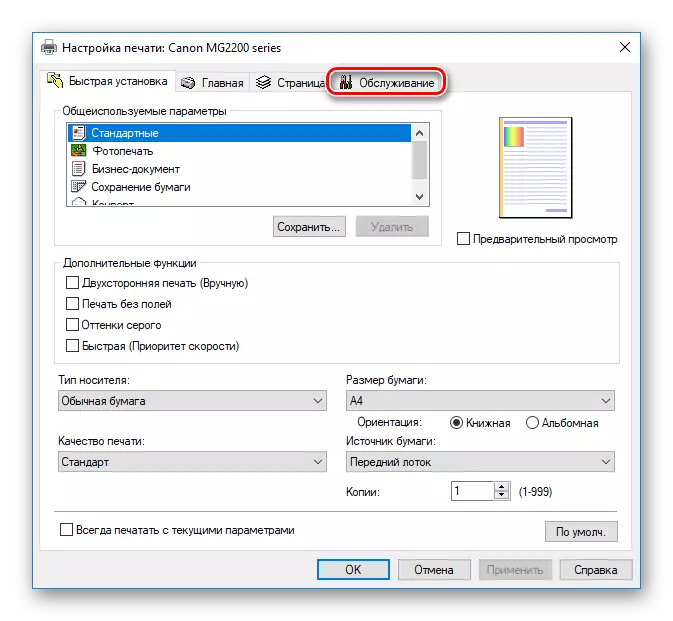

تېخىمۇ كۆپ ئوقۇڭ: مۇۋاپىق پرىنتېرنى تەڭشەش
بەزىدە سىز بىر-بىرىنى مۇستەقىل, ئويلىنىۋاتقان شىركەتتىكى شىركەتتىكى زاكا ئىشتىنىنى مۇستەقىل تاشلىيالايسىز. بۇ سىزگە ئىچىگە كىرىش شوپۇرلۇق ئىقتىدارى ۋە قوشۇمچە يۇمشاق دېتالدا سىزگە ياردەم بېرىدۇ. تۆۋەندىكىلەر MG2440 تىپىنىڭ ئۈلگىسىنى ئورۇنلاشتۇرۇش ئۈچۈن بۇ ۋەزىپىلەرنى ئورۇنداشنىڭ كۆرسەتمىسىنى تاپالايسىز.
يەنە كۆرۈڭ:
Canon mg2440 پرىنتېرنى ئەسلىگە كەلتۈرۈش
Canon Mg2440 پرىنتېردا زاكا ئىشلەش
پرىنتېرنىڭ كارىدورنى ماي قاچىلاشنى تەلەپ قىلىدىغانلىقى ۋە كارىدورنىڭ ئوق چىقىرىشىنى تەلەپ قىلمايمەن, بەزىدە ئاستا-ئاستا قۇرۇپ كېتىدۇ, قەغەز چاپلانغان ياكى قەغەز چاپلانغان. بۇنداق مەسىلىلەرنىڭ تۇيۇقسىز پەيدا بولۇشى ئۈچۈن تەييارلىق قىلىڭ. تۆۋەندىكى ئۇلىنىشلاردىكى ماتېرىياللاردىكى بۇ تېمىلارنى كۆزدە تۇتۇپ ئىزدەش ئىزدەۋاتىدۇ:
يەنە كۆرۈڭ:
پرىنتېر تازىلاش كىيىمى
كارىدورىنى پرىنتېرغا ئالماشتۇرۇش
پرىنتېردا قەغەز بىلەن مەسىلىنى ھەل قىلىش
پرىنتېردا قەغەز تۇتۇش مەسىلىلىرىنى ھەل قىلىش
بۇنىڭدا ماقالىمىز ئاخىرلاشتى. بىز ئەڭ كۆپ ئورۇنلاشتۇرۇلغان بولۇپ, كاتون شاۋقۇنىنىڭ مۇمكىنچىلىكىنىلا سىناپ باقتۇق. ئۇچۇرلىرىمىزنىڭ پايدىلىق بولۇشىنى ئۈمىد قىلىمىز, سىز ئۇنىڭدىن ئۇچۇرلارنى ئۆگەنپ كېتىشىڭىز كېرەك, بۇ بېسىشنى بېسىشنى ئۆز ئىچىگە ئالغان ئۆز-ئارا تەسىر جەريانىدا پايدىلىق بولىدۇ.
